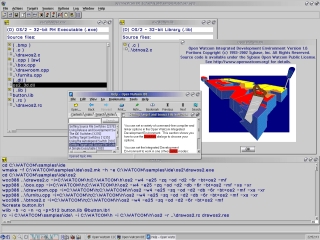Bagan lan grafik biasane digunakake kanggo informasi sing luwih jelas kanggo nuduhake tren pangowahan. Contone, nalika wong ndeleng meja, kadang angel kanggo dheweke navigasi, ing ngendi luwih akeh, ing endi kurang, kepiye indikasi kasebut tumindak ing taun kepungkur - apa wis mudhun utawa tambah? Lan ing diagram - iki bisa dideleng mung kanthi ngeling. Pramila dheweke banjur luwih populer.
Ing artikel cekak iki, aku kepengin nuduhake cara sing gampang kanggo nggawe diagram ing Word 2013. Ayo priksa kabeh proses ing langkah-langkah.
1) Pertama, pindhah menyang bagean "INSERT" ing menu ndhuwur program. Sabanjure, klik tombol "Chart".

2) Jendhela kudu mbukak kanthi macem-macem pilihan diagram: histogram, graf, chart pie, linear, with area, buyar, permukaan, gabungan. Umumé, ana akeh wong-wong mau. Kajaba iku, yen kita nambahake manawa saben diagram duwe 4-5 macem-macem jinis (volumetrik, flat, linear, lsp), mula kita entuk macem-macem pilihan kanggo kabeh kesempatan!
Umumé, pilih salah sawijining sing dibutuhake. Ing conto, aku milih telung dimensi bunder lan dipasang menyang dokumen kasebut.

3) Sawise iku, sampeyan bakal weruh jendela cilik kanthi tandha tandha yen sampeyan kudu judhul baris lan kolom lan drive nilai. Sampeyan mung bisa nyalin tablet saka Excel yen sampeyan wis siyap luwih dhisik.

4) Mangkene diagram kaya ngono (aku njaluk ngapura babagan tautologi), mula wis dakkira, kayane pancen pantes banget.

Asil pungkasan: diagram pie dimensi telung.